Bạn đang muốn tạo một kênh podcast? Bạn muốn biết một kênh podcast hoàn hảo trông như thế nào? Trong bài viết này, CunghocWP sẽ hướng dẫn bạn các bước để tạo một kênh podcast riêng với WordPress. Bạn cũng sẽ tìm hiểu về cách thức hoạt động của podcast, thiết bị podcast tốt nhất, plugin WordPress podcast mà bạn thực sự cần, vv…

Bạn có thể dễ dàng tạo một kênh podcast của riêng mình bằng cách làm theo quy trình từng bước được nêu trong bài viết này.
Dưới đây là các nội dung bạn cần tìm hiểu:
- Podcast là gì và cách hoạt động?
- Tìm một niche và topic cho podcast của bạn.
- Những điều cần biết để tạo một kênh podcast.
- Chọn tên miền và web hosting tốt nhất.
- Thiết lập dịch vụ media hosting.
- Chọn thiết bị podcast phù hợp
- Lập kế hoạch cho các tập podcast đầu tiên
- Ghi âm podcast đầu tiên
- Publish podcast với WordPress
- Upload file media lên Blubrry
- Thiết lập Plugin Smart Podcast Player
- Thêm podcast đầu tiên trong WordPress
- Xem trước podcast với iTunes
- Gửi podcast lên iTunes
- Tài nguyên podcast để giúp bạn phát triển
- Kiếm tiền từ kênh podcast của bạn
Bây giờ, hãy cùng tìm hiểu những nội dung trên.
Podcast là gì và hoạt động như thế nào?
Podcast là một kênh âm thanh chứa các tập tin âm thanh mà người dùng có thể đăng ký nghe online hoặc tải về.
Để podcast hoạt động, bạn cần có file media và RSS Feed để người dùng upload hoặc download các tập mới.
Vì WordPress đi kèm với hệ thống RSS Feed tích hợp trong các blog nên nhiều podcasters đã chọn sử dụng WordPress làm nền tảng trang web podcast của họ.
Bạn có thể kết nối trang web podcast của mình với các ứng dụng podcast như iTunes để giúp hàng triệu người dùng nghe và đăng ký dễ dàng hơn. Chúng tôi sẽ đề cập đến điều này sau trong bài viết.
Bây giờ bạn đã biết podcast là gì và cách thức hoạt động, chúng ta hãy xem cách tìm ý tưởng để tạo ra một podcast thành công.
Thao tác cụ thể các bước tạo một kênh Podcast
Tìm một Niche và Topics cho Podcast của bạn
Podcast khá phổ biến và có hàng tá podcast với các topic khác nhau ngoài kia. Để cạnh tranh, bạn cần tìm một niche thích hợp và chọn các topic sẽ dùng trong podcast của mình.
Bạn cũng cần biết đối tượng của mình và suy nghĩ về những nội dung thú vị hơn. Bài tập đơn giản này sẽ cho bạn một ý tưởng rõ ràng về podcast. Đừng quên liệt kê ra.
Bây giờ bạn có thể thu hẹp xuống các topic cụ thể. Ví dụ: nếu podcast của bạn là về âm nhạc thì bạn có thể thu hẹp về thể loại, giai đoạn, khu vực hoặc nghệ sĩ cụ thể.
Có một số podcast rất phổ biến với các chủ đề tương tự. Bạn có thể tự hỏi làm thế nào để cạnh tranh với họ?
Bạn có thể cạnh tranh với các ông lớn bằng chính bản thân bạn. Podcast của bạn sẽ chứa những hiểu biết, quan điểm, phong cách và giọng nói độc đáo của bạn. Điều này sẽ là một trải nghiệm mới cho khán giả và được nhiều người trong số họ đánh giá cao.
Suy nghĩ về niche thích hợp và thu hẹp các topic sẽ giúp bạn lập kế hoạch cho các tập podcast của mình và thu hút nhiều người đăng ký bằng cách tuân thủ chiến lược nội dung được lên kế hoạch tốt.
Bây giờ, bạn đã quyết định về những gì mình muốn, hãy xem những thứ bạn cần để tạo kênh podcast của mình.
Những điều cần biết để tạo một kênh Podcast
Để tạo một kênh podcast chuyên nghiệp, bạn cần chú ý một vài điều sau.
Điều đầu tiên là bạn cần có một trang web hoặc blog để mọi người có thể tìm hiểu thêm về bạn và podcast của bạn.
Thứ hai là thiết bị để ghi âm podcast.
Cuối cùng, bạn cần có các công cụ phù hợp để publish kênh podcast của mình trên internet, tiếp cận và thu hút tối đa người đăng ký.
Chúng tôi sẽ hướng dẫn bạn từng bước.
Bước 1. Tạo trang web: WordPress Hosting và tên miền
Bước quan trọng nhất trong việc xây dựng một trang web là chọn nền tảng phù hợp. Rất may mắn là bạn đang đọc bài viết này, vì vậy bạn sẽ không phạm phải bất kỳ sai lầm ngớ ngẩn nào.
Chúng tôi khuyên bạn nên sử dụng WordPress.org còn được gọi là WordPress self-hosted để thiết lập trang web podcast.
WordPress là nền tảng sử dụng miễn phí, vì vậy bạn có thể cài đặt plugin, tùy chỉnh thiết kế trang web của mình và quan trọng nhất là kiếm tiền từ trang web mà không có bất kỳ hạn chế nào (Hãy xem sự khác biệt giữa WordPress.com và WordPress.org).
Chúng tôi đã giải thích tại sao WordPress lại miễn phí trong bài viết trước đó.
Nền tảng này miễn phí vì bạn phải tự thiết lập và lưu trữ.
Nói cách khác, bạn cần một tên miền và web hosting.
Tên miền là địa chỉ trang web của bạn trên internet. Mọi người sẽ dùng tên miền này để tìm kiếm trang web của bạn. Ví dụ: google.com hoặc CunghocWP.com.
Web hosting chính là ngôi nhà của bạn trên internet. Đây là nơi lưu trữ tất cả các tập tin và hình ảnh của bạn. Trang web nào cũng cần hosting.
Để biết thêm các đề xuất hosting, hãy xem hướng dẫn của CunghocWP về cách chọn hosting WordPress phù hợp nhất.
Nếu bạn chọn một công ty hosting khác không phải Tinohost thì có thể làm theo các bước trong hướng dẫn cài đặt WordPress hoàn chỉnh của chúng tôi.
Bước 2. Thiết lập Dịch vụ media hosting
Điều tiếp theo bạn cần là chọn một dịch vụ media hosting phù hợp.
Podcast của bạn là tập tin âm thanh lớn. Phục vụ người dùng từ máy chủ web sẽ tiêu tốn rất nhiều tài nguyên máy chủ, điều này sẽ khiến trang web của bạn chậm và không phản hồi người dùng.
Để có trải nghiệm người dùng tốt nhất, chúng tôi khuyên bạn nên sử dụng nền tảng media hosting cụ thể như Blubrry .
Hầu hết các podcaster thông minh đều sử dụng một media hosting podcast riêng để phục vụ các file podcast. Đây là cách làm thông minh và hiệu quả nhất để chạy podcast.
Dưới đây là một vài lý do tại sao chúng tôi khuyên dùng Blubrry:
- Blubrry được tối ưu hóa cho podcast bằng WordPress. Họ cung cấp một plugin mạnh mẽ có tên là Blubrry PowerPress để quản lý podcast từ trang web WordPress.
- Blubrry đi kèm với một cộng đồng người dùng lớn bao gồm nhiều podcaster thành công đằng sau. Nếu bạn cần giúp đỡ thì có thể tham gia các diễn đàn để học hỏi từ những người đang vận hành các kênh podcast trong một thời gian dài.
- Blubrry đi kèm với các công cụ tuyệt vời như gắn thẻ ID3, tối ưu hóa iTunes, quản lý tác phẩm nghệ thuật truyền thông tự động, vv…
- Blubrry có mạng lưới phân phối nội dung hàng đầu giúp việc phân phối nội dung của bạn nhanh hơn và đáng tin cậy hơn.
Bước 3. Chọn thiết bị podcast phù hợp
Khi podcast của bạn phát triển, bạn cần phải tìm hiểu về các công cụ mới để sử dụng tạo ra các podcast chất lượng cao hơn. Tuy nhiên, là người mới bắt đầu, công cụ quan trọng nhất mà bạn cần là một micro tốt.
Bạn không nên sử dụng micrô tích hợp trong máy tính để ghi âm podcast của mình. Người dùng của bạn sẽ phải nghe chất lượng âm thanh không tốt.
Có 3 mẫu micro phổ biến để bạn lựa chọn cho kênh podcast của mình.

Samson C01U (USB) – Micro cấp độ sơ cấp
Rode Podcaster (USB) – Micro USB tốt nhất hiện tại.
Heil PR-40 (kết nối XLR, không phải USB) – Đây là micro các chuyên gia hay dùng. Bạn sẽ cần phải mua một bộ mixer cao cấp.
Các thiết bị khác mà bạn có thể muốn mua kèm như mic arm, shock mount và màng lọc âm pop filter. Chúng tôi đã mua bộ Rode Podcaster đi kèm với Mic Arm và shock mount.
Bạn cũng sẽ cần một tai nghe headphone. Chúng tôi đang sử dụng Sony MDR7506 .
Khi bạn đã có thiết bị podcast phù hợp, hãy đến với bước tiếp theo: lập kế hoạch và ghi âm lại tập podcast.
Bước 4. Lập kế hoạch cho các tập podcast đầu tiên
Bạn cần lập kế hoạch cho các tập podcast của mình trước khi ghi âm. Có một số nội dung quan trọng bạn cần làm.
1. Chuẩn bị nội dung
Bạn cần chọn topic nào cho các tập đầu tiên? Bạn cần lập một kế hoạch cho nội dung của mình một cách trật tự, tạo một bản phác thảo và sau đó đi sâu vào các chi tiết.
2. Thời lượng của một tập
Podcast có thể dài từ 20 phút đến hơn một giờ. Thời lượng của các tập phụ thuộc vào nội dung và đối tượng của bạn. Không có quy tắc nghiêm ngặt nào về độ dài lý tưởng cho một tập podcast hay.
Nếu bạn có nội dung thu hút thì đừng cắt bớt để vừa với độ dài cụ thể. Tương tự, cũng không nên kéo dài nội dung chỉ để có thời lượng mong muốn.
3. Phương tiện hỗ trợ
Bạn cũng sẽ muốn làm các phần intro, nhạc nền hoặc các âm thanh khác để thêm vào podcast của mình để tạo hiệu ứng ấn tượng.
Sau đây là một vài địa chỉ mà bạn có thể tìm thấy các bản nhạc miễn phí và soundtracks không có bản quyền âm nhạc để sử dụng trong các tập podcast của mình hoặc làm nhạc chủ đề. Hãy xem xét cẩn thận các điều khoản cấp phép trước khi sử dụng bất kỳ bản nhạc nào trong kênh podcast của bạn.
- Lưu trữ nhạc miễn phí
- Thư viện âm thanh YouTube
- Stock miễn phí
4. Storyboarding và Scripting
Bạn có thể ngồi xuống và ghi âm lại bằng cách chỉ nhìn vào một phác thảo ý tưởng đơn giản. Tuy nhiên, điều này sẽ mang đến cho người dùng của bạn ấn tượng rằng bạn không làm việc một cách nghiêm túc.
Bạn cần phải thực sự suy nghĩ và viết ra kịch bản. Điều này giúp bạn tập trung và chuyên nghiệp hơn trong việc chuẩn bị.
Bạn vẫn có thể tiếp tục và tắt kịch bản trong khi ghi âm nhưng có một kịch bản thực tế sẽ giúp bạn theo dõi và tạo ra nội dung có chất lượng hơn.
Sau khi dành một chút thời gian để lên kế hoạch cho các tập và suy nghĩ nhiều hơn về nội dung, đã đến lúc ghi âm podcast đầu tiên của bạn.
Bước 5. Ghi âm podcast đầu tiên của bạn
Để ghi âm podcast của mình, bạn sẽ cần một phần mềm ghi âm. Phần mềm này sẽ giúp bạn ghi âm và chỉnh sửa các tập tin âm thanh.
Phần mềm ghi âm podcast tốt nhất được hầu hết các podcaster sử dụng là Audacity. Đây là một phần mềm miễn phí sử dụng mã nguồn mở, đa nền tảng và có khả năng ghi âm các podcast chuyên nghiệp mang chất lượng phòng thu.
Sau khi cài đặt Audacity, bạn cần kích hoạt và tạo một dự án mới từ menu File.
Để ghi âm giọng nói, hãy nhấp vào nút Record.
Bây giờ hãy thoải mái ghi âm podcast. Đừng lo lắng về việc tạm dừng, nghỉ giải lao, ho hoặc bất kỳ trục trặc nào bạn có thể gặp trong khi ghi âm.
Bạn có thể chỉnh sửa bản ghi âm nhiều lần nếu muốn.
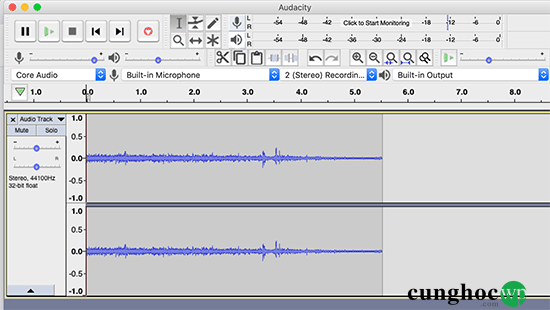
Bạn cũng có thể nhập file nhạc từ File » Import và đặt làm nhạc nền.
Audacity là một công cụ rất mạnh mẽ và chúng tôi thậm chí không thể đề cập hết các tính năng cơ bản của Audacity trong bài viết này. Tuy nhiên, Team Audacity có một trang Wiki lớn với các hướng dẫn chi tiết được viết riêng cho các podcaster mới .
CunghocWP khuyên bạn nên xem qua các hướng dẫn này. Bạn sẽ mất một chút thời gian để làm quen với phần mềm nhưng sẽ thu được những kiến thức hoàn toàn xứng đáng với thời gian và công sức đã bỏ ra.
Sau khi đã ghi âm xong podcast, bạn cần export podcast đó.
Hầu hết các podcaster export các tệp âm thanh của họ ở định dạng MP3 bởi kích thước tệp nhỏ nhưng chất lượng tốt.
Bạn cũng cần chú ý về việc đặt tên cho các tập tin podcast của mình một cách thông minh. Hãy nhớ podcast là chuỗi episodic, vì vậy tốt nhất nên dùng tập episode hoặc số sê-ri trong tên tệp.
Một số đề xuất sẽ là WPB001.mp3 hoặc WPBep001.mp3.
Lưu phiên bản cuối cùng của tệp podcast vào một thư mục riêng trên máy tính của bạn.
Bước 6. Publish Podcast của bạn lên WordPress
Sau khi bạn đã tạo một vài tập và hài lòng với chất lượng, bạn cần publish các podcast lên WordPress.
Bạn cần phải đăng nhập vào khu vực quản trị của trang web WordPress.
Đầu tiên, bạn cần cài đặt và kích hoạt plugin Blubrry PowerPress Podcasting. Để biết thêm chi tiết, hãy xem hướng dẫn từng bước của CunghocWP về cách cài đặt plugin WordPress .
Khi kích hoạt, bạn sẽ thấy mục PowerPress trong menu quản trị WordPress. Nhấp vào mục này để đến trang cài đặt của plugin.
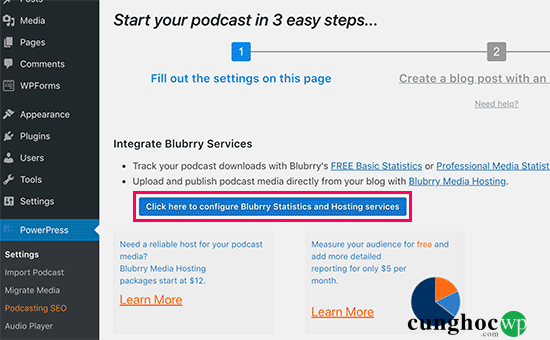
Nếu bạn đang sử dụng Blubrry để lưu trữ các file podcast thì chỉ cần nhấp vào nút ‘to configure Blubrry statistics and hosting services’.
Nhấp vào nút trên sẽ hiển thị một popup để bạn nhập email và mật khẩu tài khoản hosting Blubrry.
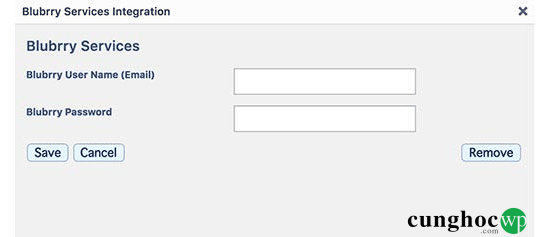
Tiếp theo, bạn cần điền phần còn lại của thông tin trên trang cài đặt. Đặt tiêu đề cho podcast và điền vào các trường iTunes.
Các trường iTunes này bao gồm phần mô tả, danh mục, phụ đề, tác phẩm nghệ thuật, vvv… sẽ được sử dụng trong RSS Feed của podcast. iTunes sẽ sử dụng các trường này để đặt podcast của bạn trong thư mục của họ (chúng tôi sẽ nói thêm về điều này sau).

Đừng quên nhấp vào nút ‘Save Changes’ để lưu các cài đặt.
Trang web WordPress của bạn hiện đã sẵn sàng để publish podcast.
Bước 7. Upload file media lên Blubrry
Trước khi bạn publish một tập podcast trên WordPress, bạn cần upload tập podcast lên media hosting là Blubrry.
Bạn đăng nhập vào tài khoản hosting Blubrry của mình và sau đó nhấp vào bảng điều khiển Podcaster .
Tiếp theo, bạn cần nhấp vào liên kết ‘Upload New Media Files’ trong phần Podcast hosting.
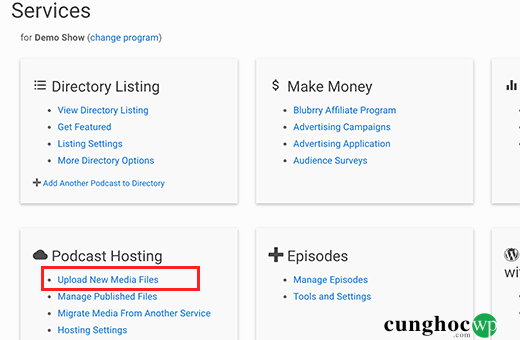
Thao tác này sẽ đưa bạn đến một trang mới, bạn cần nhấp vào Upload New Media và bắt đầu upload các file podcast của mình.
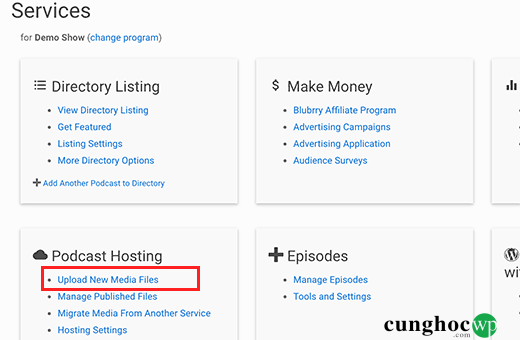
Sau khi bạn đã upload các file media của podcast, bạn sẽ có thể sử dụng trên trang web WordPress của mình.
Bước 8. Thiết lập Plugin Smart Podcast Player
Hầu hết các podcaster đều sử dụng plugin WordPress để hiển thị trình phát podcast trên trang web của họ. Trình phát này cho phép người dùng nghe podcast trực tiếp từ trang web của bạn.
Vấn đề với hầu hết các plugin trình phát podcast WordPress là trải nghiệm người dùng khá tệ cho cả người đăng ký và người nghe.
Patt Flynn, một trong những podcaster nổi tiếng đã nhận ra vấn đề và giải quyết bằng cách tạo ra một giải pháp cho trang web của mình. Đó là cách Smart Podcast Player ra đời.
Smart Podcast Player bổ sung một trình phát podcast được xây dựng đẹp mắt cho phép người dùng nghe, chia sẻ và download các tập podcast từ chính trình phát đó.
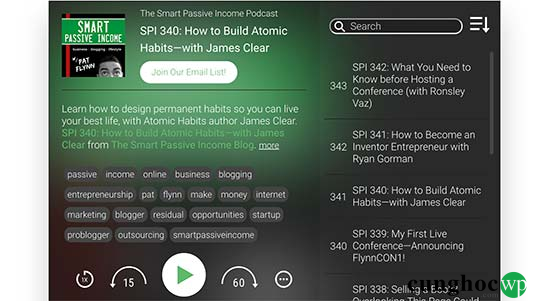
Trình phát này cũng tương thích với các thiết bị di động, điều đó có nghĩa là trình phát podcast của bạn sẽ hoạt động tốt trên tất cả các thiết bị.
Đây là một plugin WordPress trả phí với giá 8$/tháng. Chi phí này bao gồm cả hỗ trợ premium và truy cập vào các hướng dẫn, video.
Trước tiên, bạn cần cài đặt và kích hoạt plugin Smart Podcast Player . Để biết thêm chi tiết, hãy xem hướng dẫn từng bước của CunghocWP về cách cài đặt plugin WordPress .
Sau khi kích hoạt, truy cập vào Settings » Smart Podcast Player và nhập license key (mã cấp phép) của bạn.
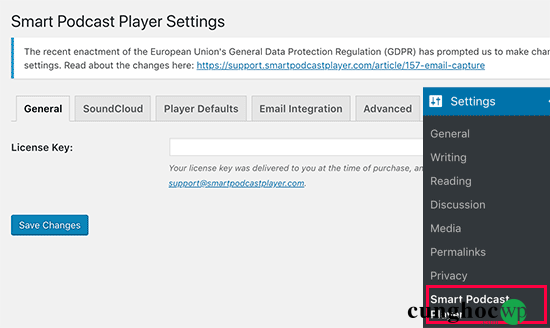
Bạn có thể lấy license key từ tài khoản của mình trên trang web Smart Podcast Player.
Tiếp theo, nhấp vào tab ‘Player Defaults’ để thiết lập cài đặt plugin.
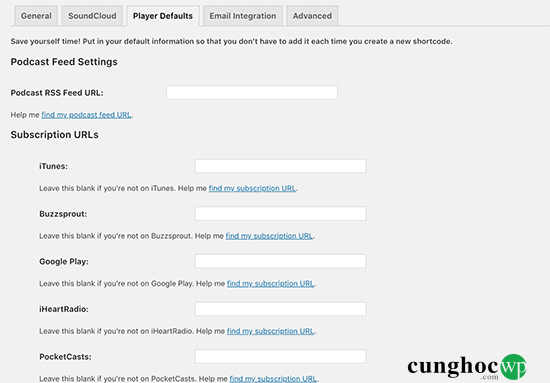
Bạn sẽ cần cung cấp URL feed của podcast. Vì bạn đang sử dụng PowerPress nên URL của bạn trông như sau:
http://example.com/feed/podcast/
Đừng quên thay thế example.com bằng tên miền riêng của bạn.
Tiếp theo, bạn cần cung cấp liên kết đăng ký iTunes. Vì bạn chưa gửi podcast của mình lên iTunes nên bạn sẽ cần quay lại và điền vào đây khi podcast của bạn có sẵn trên iTunes.
Sau đó, bạn cần nhập tên chương trình và tên nghệ sĩ.
Smart Podcast Player đi kèm với các tùy chọn thiết kế đẹp mắt và cho phép bạn kết hợp trình phát podcast với giao diện WordPress. Trong cài đặt thiết kế trình phát, bạn có thể chọn giao diện và màu sắc phù hợp với trình phát podcast của mình.
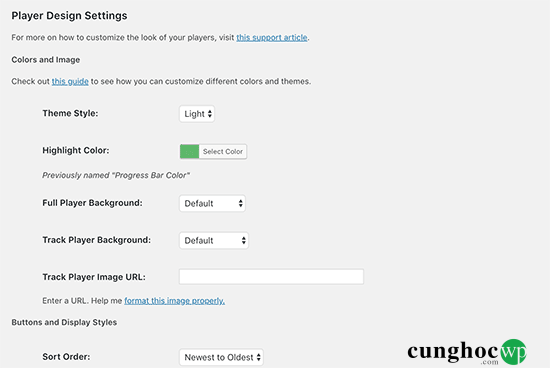
Đừng quên nhấp vào ‘Save Changes’ để lưu các cài đặt.
Bây giờ, Smart Podcast Player đã sẵn sàng, bạn cần phải tắt trình phát podcast đi kèm PowerPress.
Vì bạn đang sử dụng Smart Podcast Player nên không cần thêm trình phát PowerPress vào bài đăng của mình.
Bạn có thể làm điều này bằng cách truy cập vào PowerPress » Settings, cuộn xuống phần ‘Blog posts and pages’ và nhấp vào ‘Disable’ trong tùy chọn ‘Display Media & Links’.

Đừng quên nhấp vào ‘Save Changes’ để lưu các thay đổi.
Bước 9. Thêm Podcast đầu tiên trong WordPress
Mọi thứ đã được sắp xếp theo thứ tự để sẵn sàng thêm podcast đầu tiên của bạn vào WordPress.
Để publish podcast đầu tiên, bạn cần vào truy cập Posts » Add New.
Chúng tôi khuyên bạn nên tạo một danh mục riêng cho các tập podcast của mình. Thao tác này sẽ giúp bạn tách các tập podcast tách biệt với phần còn lại của nội dung. Bạn cũng có thể dễ dàng công khai nguồn cấp dữ liệu podcast của mình sau này.
Sau đó, bạn cần cuộn xuống cuối trang và tìm box ‘Podcast Episode’.
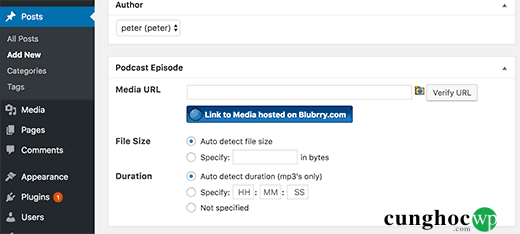
Người dùng dịch vụ hosting của Blubrry cần nhấp vào biểu tượng thư mục và chọn file họ đã upload lên Blubrry media.
Những người dùng khác cần dán URL file media của họ vào đây. Nhấp vào nút ‘Verify’ để đảm bảo rằng bạn đã dán URL chính xác.
Bây giờ bạn cần cuộn ngược lên phần Edit. Đặt lại một tiêu đề phù hợp cho bài đăng trên blog và thêm mô tả về tập podcast này trong trình chỉnh sửa Visual Editor.
Bạn sẽ nhận thấy hai nút trong trình chỉnh sửa Visual Editor có nhãn SPP và STP. Các nút này được thêm bởi plugin Smart Podcast Player.

Nút SPP cho phép bạn thêm Trình phát Smart Podcast Player chứa tất cả các tập podcast. Người dùng có thể nghe từng bài một.
Tuy nhiên, vì bạn đang tạo một bài đăng blog cho một tập podcast cụ thể nên bạn cần nhấp vào nút STP hoặc Smart Track Player.
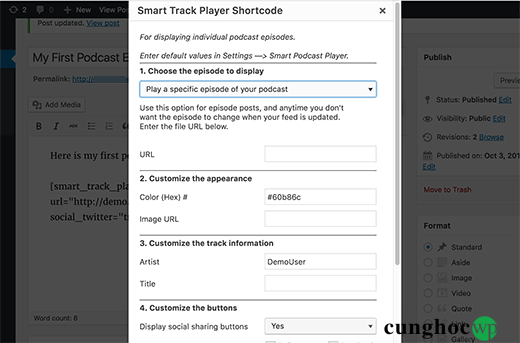
Chọn ‘Play a specific episode of your podcast’ và cung cấp URL của Media file mà bạn muốn phát.
Bạn có thể lấy URL của Media file từ box meta ‘Podcast Episode’.
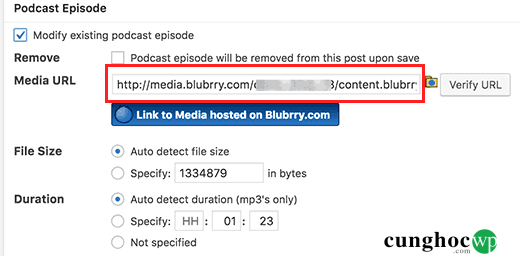
Sau khi thêm URL Media file, nhấp vào nút ‘Build shortcode’.
Bạn sẽ thấy một shortcode xuất hiện trong khu vực chỉnh sửa bài viết.
Bây giờ bạn có thể publish và xem trước bài đăng trên blog và thấy tập podcast trực tiếp của mình cùng với một trình phát đẹp.
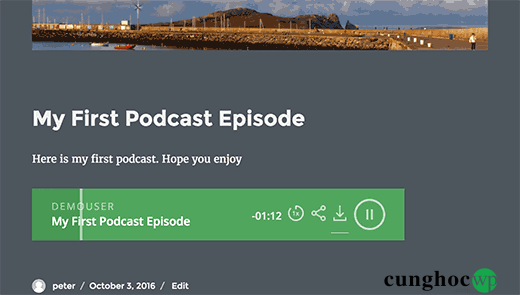
Bây giờ trang web podcast WordPress của bạn đã sẵn sàng để hoạt động.
Bước 10. Xem trước Podcast trên iTunes
Bây giờ bạn đã thiết lập trang web podcast của mình với WordPress, đã đến lúc gửi tập podcast lên iTunes và nhận nhiều lượt đăng ký hơn.
Trước khi gửi lên iTunes, bạn cần kiểm tra lại xem podcast của bạn trông như thế nào trên iTunes. Để thực hiện thao tác này, hãy khởi chạy iTunes và đi đến File » Subscribe to Podcast, nhập URL nguồn cấp dữ liệu của bạn. Url trông như sau:
http://www.example.com/feed/podcast
Đừng quên thay thế example.com bằng tên miền riêng của bạn.
Khi bạn nhập URL trong iTunes, iTunes sẽ tìm nạp nguồn cấp dữ liệu và hiển thị. Như bạn có thể thấy trong ảnh chụp màn hình bên dưới, iTunes đã tải các tác phẩm, mô tả, phụ đề, vv…
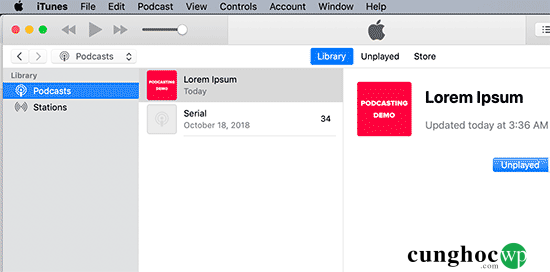
Nếu không có vấn đề gì tức là bạn đã sẵn sàng gửi podcast của mình lên iTunes.
Bước 11. Gửi Podcast của bạn lên iTunes
Để gửi podcast của bạn lên iTunes, bạn cần download và cài đặt phiên bản iTunes mới nhất trên máy tính của mình. Tiếp theo, Khởi chạy iTunes và nhấp vào nút iTunes Store ở góc trên cùng bên phải màn hình.
iTunes sẽ truy cập iTunes Store. Nhấp vào menu Podcasts, sau đó cuộn xuống tìm phần ‘Podcasts Quick Links’. Tại đây bạn sẽ thấy liên kết ‘Submit a podcast’.
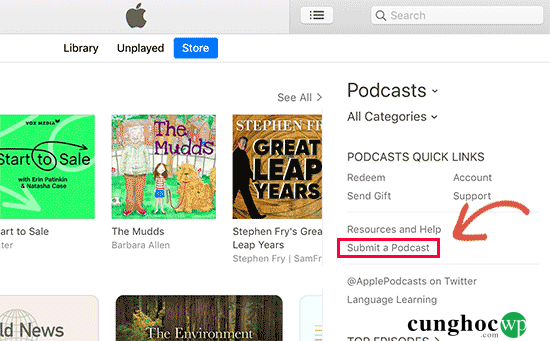
Thao tác này sẽ mở quá trình gửi Podcast. Bạn sẽ cần ID Apple để gửi podcast vào thư mục iTunes. Nếu bạn chưa đăng nhập, iTunes sẽ nhắc bạn đăng nhập.
Đầu tiên bạn cần URL feed cho podcast. URL podcast của bạn trông như sau:
http://example.com/feed/podcast
Đừng quên thay thế example.com bằng tên miền riêng của bạn.
Vì bạn đang sử dụng PowerPress nên feed của bạn sẽ bao gồm các thẻ được iTunes Store yêu cầu cho các podcast.
Sau khi gửi, podcast feed của bạn sẽ được gửi đến hàng để đợi đánh giá của iTunes. Sau khi được nhân viên đánh giá iTunes chấp thuận, podcast của bạn sẽ được thêm vào iTunes directory và thông báo cho bạn qua email.
Tài nguyên podcast để giúp bạn phát triển
Chúc mừng bạn đã tạo thành công kênh podcast trên WordPress. Nếu bạn muốn làm cho Podcast của mình trở nên nổi tiếng thì chúng tôi khuyên bạn nên tham gia:
Thiên đường của Podcaster được tạo ra bởi John Lee Dumas
John là một người bạn tốt của chúng tôi và anh ấy là nguồn cảm hứng cho hầu hết các podcast mới. Chỉ trong vài năm, anh ấy đã có thu nhập hàng năm từ 0 đến 7 con số từ các podcast riêng. Nếu bạn đang nghĩ đến việc bắt đầu một podcast thì bạn sẽ muốn học hỏi từ anh ấy.
Trang web podcast của bạn được xây dựng với WordPress. Dưới đây là một số mẹo có thể làm để hướng traffic đến trang web WordPress mới của bạn .
Kiếm tiền từ Podcast của bạn
Để podcast của bạn thành công sẽ cần rất nhiều thời gian và các cam kết bền vững. Do đó, bạn cần tìm cách kiếm tiền từ podcast của mình.
Chúng tôi có một hướng dẫn chi tiết về cách kiếm tiền trực tuyến bằng blog WordPress. Tất cả các mục được liệt kê ở đó cũng có thể được sử dụng trên trang web podcast của bạn.
Sau đây là một số phương pháp kiếm tiền từ podcast.
- Tài trợ trực tiếp. Nếu bạn nghĩ rằng một doanh nghiệp sẽ được hưởng lợi từ việc tài trợ podcast của bạn thì hãy liên hệ với họ. Bạn sẽ ngạc nhiên về mức độ tài trợ của những doanh nghiệp này.
- Sử dụng affiliate marketing để giới thiệu các sản phẩm và dịch vụ của bên thứ ba cho người dùng của bạn.
- Bán sản phẩm và dịch vụ riêng bằng cách thêm một cửa hàng online vào trang web của bạn.
- Yêu cầu người đăng ký hỗ trợ podcast của bạn. Bạn có thể thêm một form thanh toán trên trang web của mình để nhận đóng góp từ những người theo dõi.
- Giới hạn các tập cũ hơn chỉ có sẵn cho các thành viên. Xem hướng dẫn của chúng tôi về cách tạo một trang web membership với WordPress.
CunghocWP hi vọng bài viết này sẽ giúp bạn tạo một kênh podcast với WordPress. Bạn cũng có thể muốn xem danh sách 24 plugin WordPress phải có cho các trang web kinh doanh .
Nếu thích bài viết này, hãy theo dõi YouTube Channel để xem thêm các video hướng dẫn về WordPress. Bạn cũng có thể tìm kiếm chúng tôi trên Twitter hoặc Facebook.










































